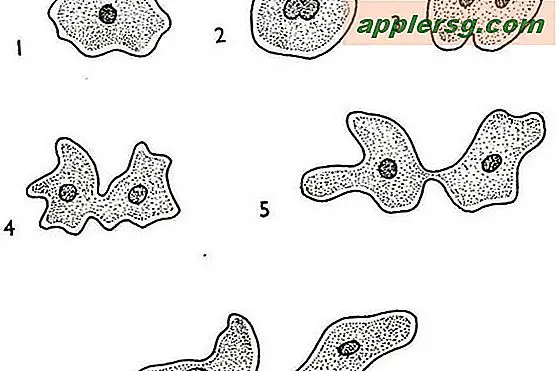App-gegevens van iCloud verwijderen via Mac OS X
 Veel apps voor zowel iOS als OS X slaan documenten en app-gegevens direct op in iCloud, dit zorgt voor eenvoudige synchronisatie tussen apparaten en biedt ook een bepaald extra niveau van back-up voor sommige apps, omdat het allemaal in de cloud wordt opgeslagen. Aan de andere kant wilt u misschien sommige van die documenten en app-gegevens van iCloud verwijderen, en dat is wat we u laten zien hoe u dit direct vanuit Mac OS X kunt doen. Dit gebeurt via het iCloud-voorkeurenpaneel, vergelijkbaar met hoe u kan iCloud-back-ups voor iOS-apparaten beheren en verwijderen vanuit OS X, hoewel uiteraard in plaats van een back-up van een apparaat te verwijderen, dit alleen applicatiegegevens of specifieke documenten zijn die worden verwijderd.
Veel apps voor zowel iOS als OS X slaan documenten en app-gegevens direct op in iCloud, dit zorgt voor eenvoudige synchronisatie tussen apparaten en biedt ook een bepaald extra niveau van back-up voor sommige apps, omdat het allemaal in de cloud wordt opgeslagen. Aan de andere kant wilt u misschien sommige van die documenten en app-gegevens van iCloud verwijderen, en dat is wat we u laten zien hoe u dit direct vanuit Mac OS X kunt doen. Dit gebeurt via het iCloud-voorkeurenpaneel, vergelijkbaar met hoe u kan iCloud-back-ups voor iOS-apparaten beheren en verwijderen vanuit OS X, hoewel uiteraard in plaats van een back-up van een apparaat te verwijderen, dit alleen applicatiegegevens of specifieke documenten zijn die worden verwijderd.
App-gegevens verwijderen van iCloud via OS X
- Open Systeemvoorkeuren in het Apple-menu en kies "iCloud"
- Klik op "Beheer"
- Selecteer de app om iCloud-gegevens te verwijderen
- Kies 'Alles verwijderen' om alle app-gegevens voor die app te verwijderen (als de app platformonafhankelijk is, worden app-gegevens verwijderd voor zowel OS X als iOS)

Na bevestiging worden de documenten en app-gegevens volledig verwijderd van iCloud en al uw iOS & OS X-apparaten, een proces dat niet ongedaan kan worden gemaakt.
Verwijder specifieke documenten uit iCloud via Mac OS X
U zult zien dat specifieke iCloud-documenten voor bepaalde apps ook hier worden opgeslagen in het iCloud-beheerpaneel. U kunt bijvoorbeeld afzonderlijke documenten rechtstreeks vanuit apps zoals Teksteditor beheren en deze per document verwijderen:
- Kies een specifieke app (bijvoorbeeld Teksteditor)
- Selecteer de specifieke documentnaam die u wilt verwijderen en kies "Verwijderen", bevestig de verwijdering van het document

U vindt zowel iOS- als OS X-appgegevens in het iCloud-beheerpaneel en als u op deze manier documenten uit iCloud wilt verwijderen, wilt u ze misschien eerst naar uw harde schijf kopiëren omdat de verwijdering volledig permanent is. U kunt dit doen door het document in kwestie te openen en het vervolgens lokaal opnieuw op te slaan of door de iCloud-documenten rechtstreeks vanuit de Finder te openen en naar andere locaties in Mac OS X te kopiëren.
In beide gevallen kun je niet alles selecteren, dus als je alles op deze manier van iCloud wilt verwijderen, moet je elke app handmatig selecteren en verwijderen volgens de bovenstaande methoden.
Als u gegevens wilt verwijderen om ruimte vrij te maken in iCloud, kunt u overwegen een upgrade uit te voeren naar een groter iCloud-abonnement door 'Wijzig opslagplan ...' te kiezen. De standaardwaarde van 5 GB is vrij klein en loopt snel uit, u ' Ik zal merken dat het vaak amper geschikt is om een enkel iOS-apparaat te back-uppen, als je eenmaal een Mac of twee, een iPhone en een iPad hebt toegevoegd, heb je constant te weinig iCloud-opslagruimte voor zowel app-gegevens als back-ups. Natuurlijk kun je in plaats daarvan lokaal gaan back-uppen, maar in het ideale geval zou Apple 5 GB aan iCloud-opslag per apparaat leveren in plaats van per Apple ID, maar tot nu toe hebben ze hun capaciteitsaanbod op die manier niet veranderd.